Vill du hålla din Windows 11-dator säker när du är borta från skrivbordet? Det finns ett par sätt du kan göra det på.
Det viktigaste är att skapa en PIN-kod eller lösenord för att stoppa all obehörig åtkomst. Du kan sedan använda ett kortkommando (Windows-tangent + L) för att låsa skärmen.
Om du vill prova en enklare lösning kan du dock använda Dynamic Lock för att automatiskt låsa din dator när du går ifrån den. Om du aldrig har använt det förut, här är vad du behöver göra för att använda Dynamic Lock på Windows 11.
Vad är Dynamic Lock på Windows 11?
Dynamic Lock är en Windows 11-funktion som låser din dator när en ansluten Bluetooth-enhet (din telefon eller bärbara enhet) är utom räckhåll. Dynamic Lock-funktionen låser din dator automatiskt även om du glömmer att använda Windows-tangenten + L-genvägen när du går därifrån.
Dynamic Lock använder vilken enhet som helst med Bluetooth, men det är förmodligen bäst att använda något med en bra mängd batteri och räckvidd, till exempel din telefon. När din enhet är utom räckhåll i 30 sekunder låser Windows skärmen automatiskt.
Para ihop en Bluetooth-enhet till Windows 11
För att få allt att fungera måste du börja med att para ihop din Windows 11-dator med en annan Bluetooth-enhet.
Att göra detta:
- Du måste aktivera Bluetooth på din telefon eller annan mobil enhet och sätta den i ihopparningsläge.
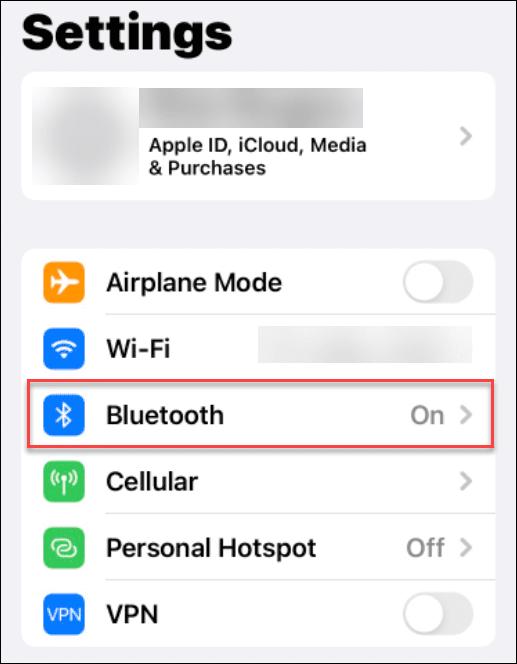
- Anslut nu din enhet till Windows 11 via Bluetooth.
- Öppna Inställningar > Bluetooth och enheter och slå på Bluetooth- vippströmbrytaren på din dator.
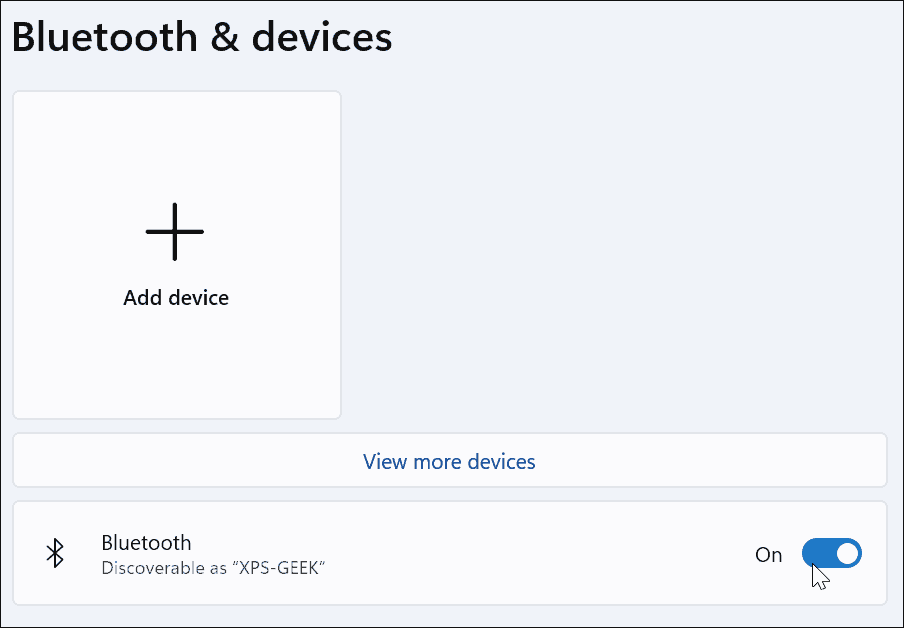
- Klicka på knappen Lägg till enhet .
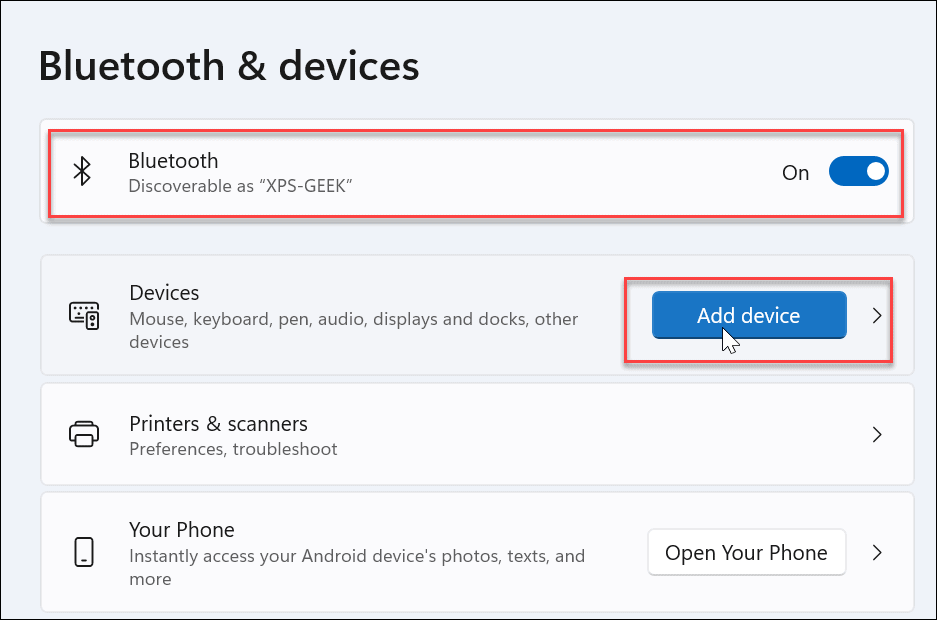
- Klicka på alternativet Bluetooth överst när skärmen Lägg till en enhet visas.
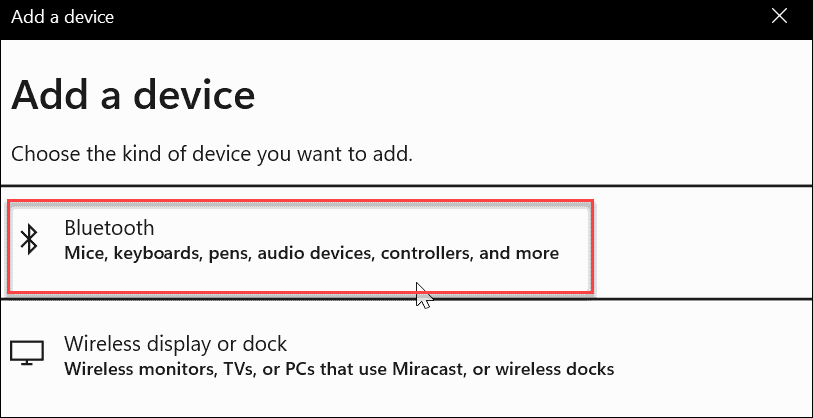
- Välj din telefon eller annan Bluetooth-enhet som du vill använda. Återigen, du vill använda något du tar med dig när du lämnar datorn. En telefon är ett bra alternativ, men du kanske har hörlurar eller en annan bärbar enhet som fungerar.
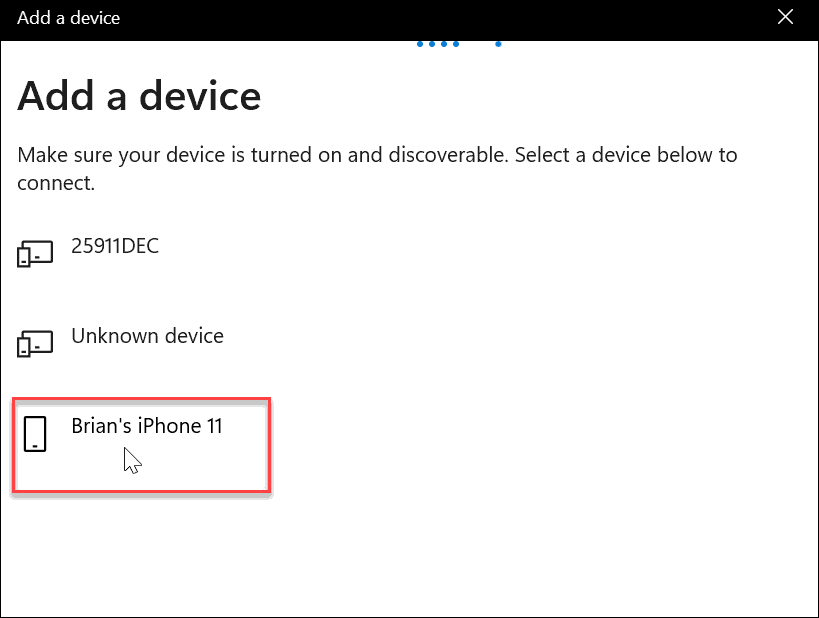
- Fortsätt med fler kopplingsinstruktioner. Till exempel skickar Windows 11 en kod till vår iPhone för att avsluta parningen.
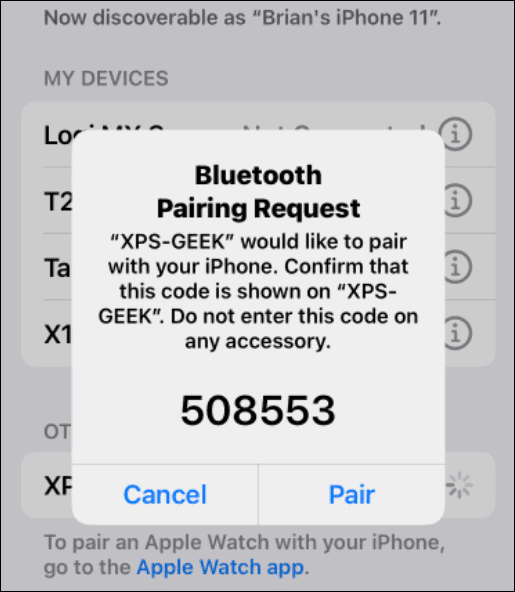
- När din enhet och Windows 11 har anslutit via Bluetooth, kommer du att se följande framgångsmeddelande - klicka på Klar för att stänga fönstret.
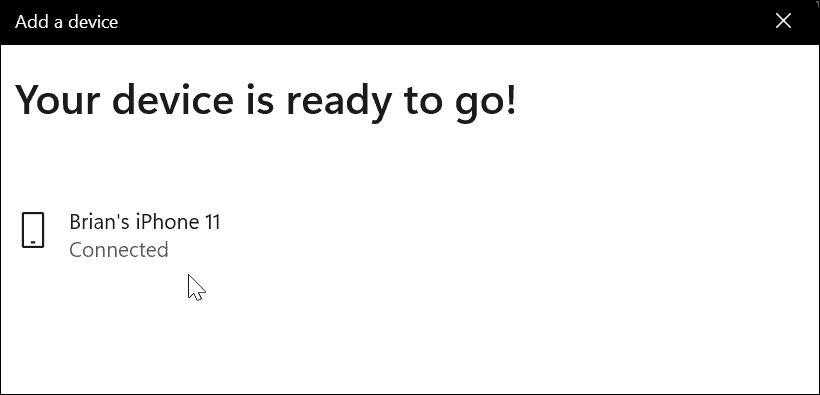
Hur man aktiverar dynamiskt lås i Windows 11
Nu är det dags att aktivera funktionen Dynamic Lock på din PC.
Du kan använda följande steg för att aktivera Dynamic Lock på Windows 11:
- Öppna appen Inställningar på din dator via Start-menyn.
- I Inställningar går du till Konton > Inloggningsalternativ .
- Expandera alternativet Dynamiskt lås under Ytterligare inställningar .
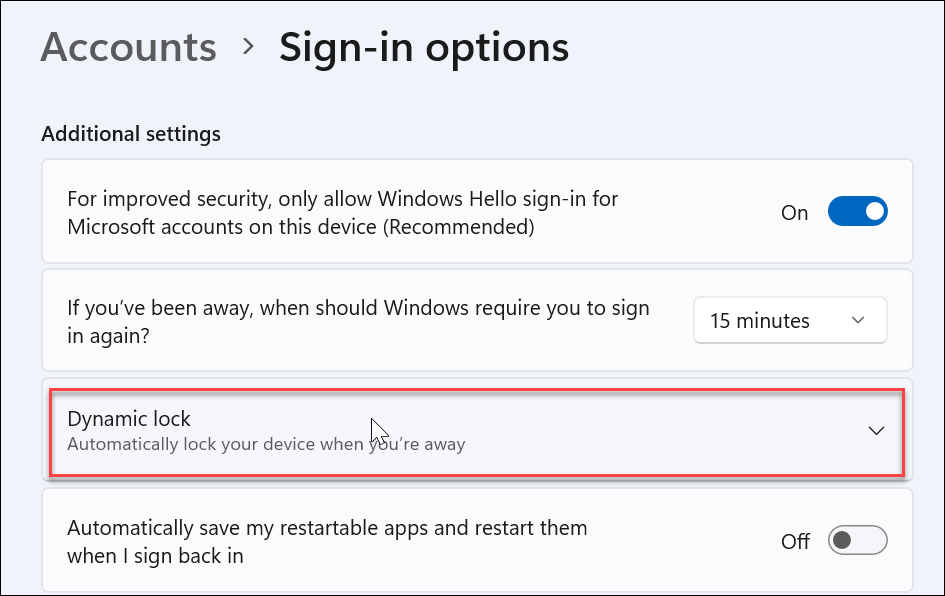
- Klicka på alternativet Tillåt Windows att automatiskt låsa din enhet när du är borta .
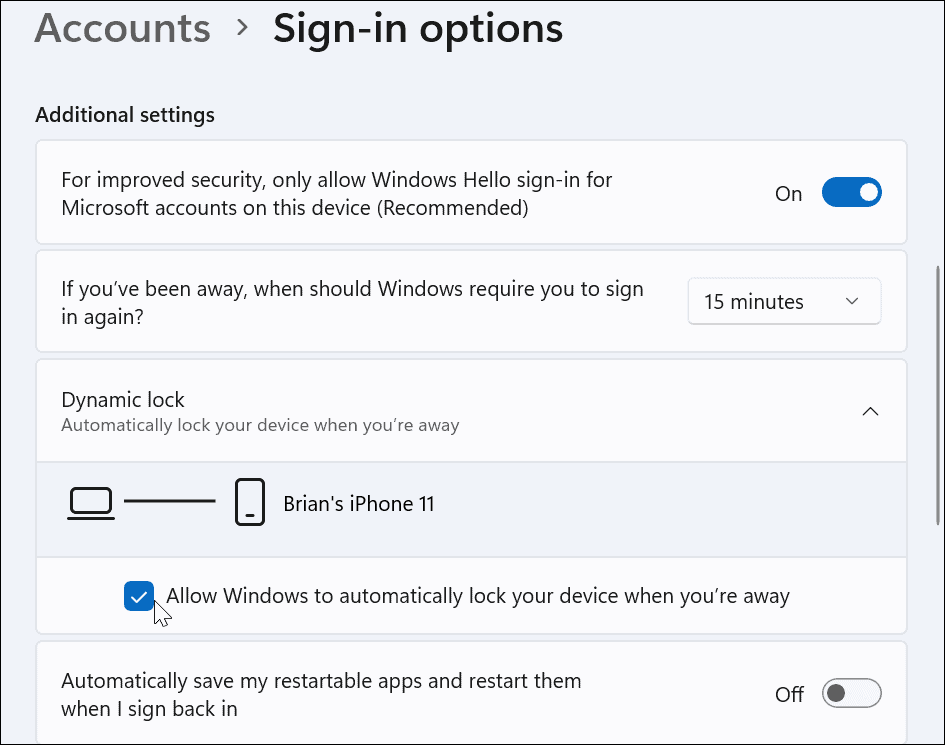
- Vänta ett ögonblick och enheten du väljer att lägga till via Bluetooth kommer att dyka upp som din Dynamic Lock- enhet.
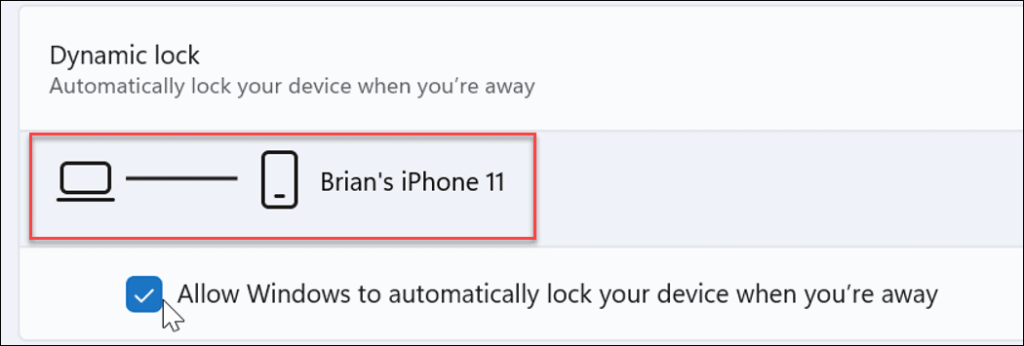
När du går bort från din dator och din Dynamic Lock-enhet är utanför räckvidd, efter 30 sekunder, låses din dator automatiskt.
Skydda din Windows 11-dator
Med hjälp av stegen ovan bör du kunna aktivera och använda Dynamic Lock på Windows 11.
Dynamic Lock är bara ett sätt att lägga till ett extra lager av säkerhet till din Windows 11-enhet. För mer, kolla in att använda Windows Security på Windows 11 för maximalt skydd . Det kan också finnas tillfällen då du behöver aktivera eller inaktivera Windows Security .
Om du inte använder Windows 11 ännu, inga bekymmer; du kan också använda Dynamic Lock på Windows 10 .

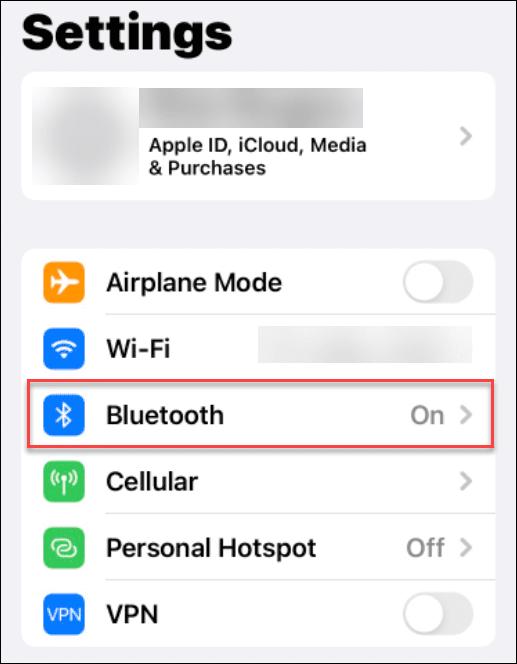
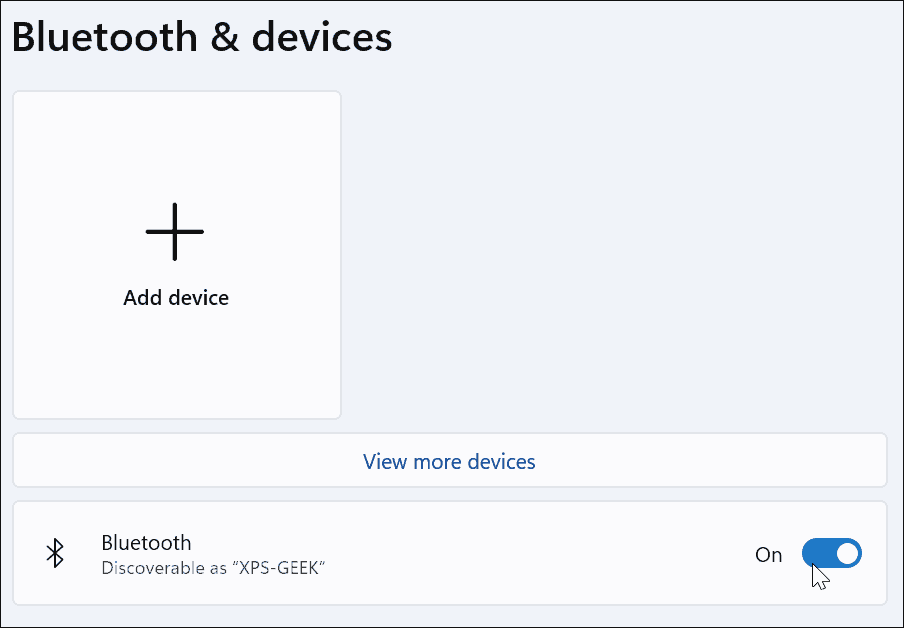
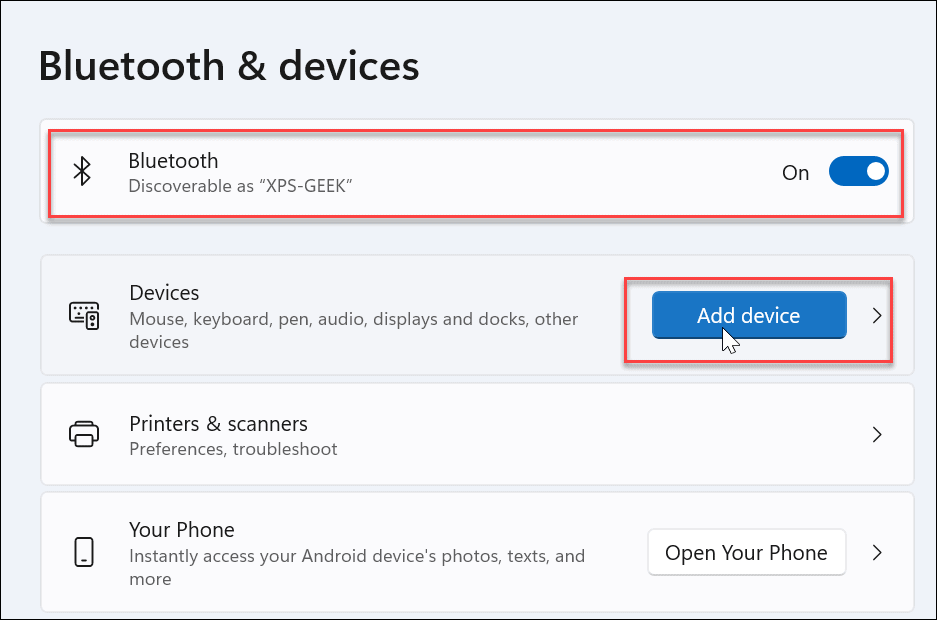
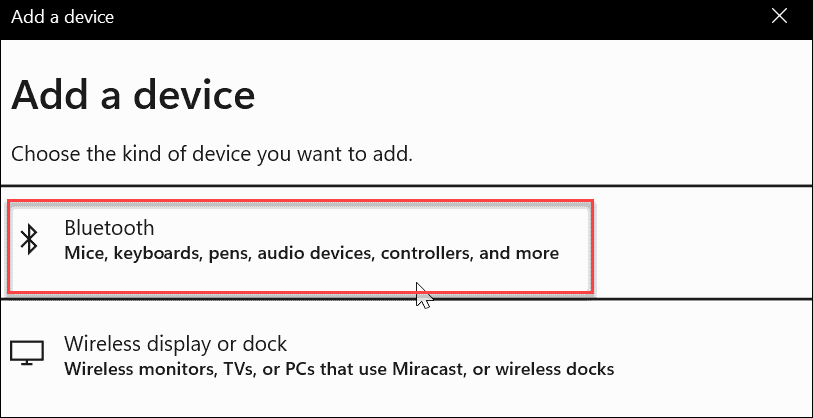
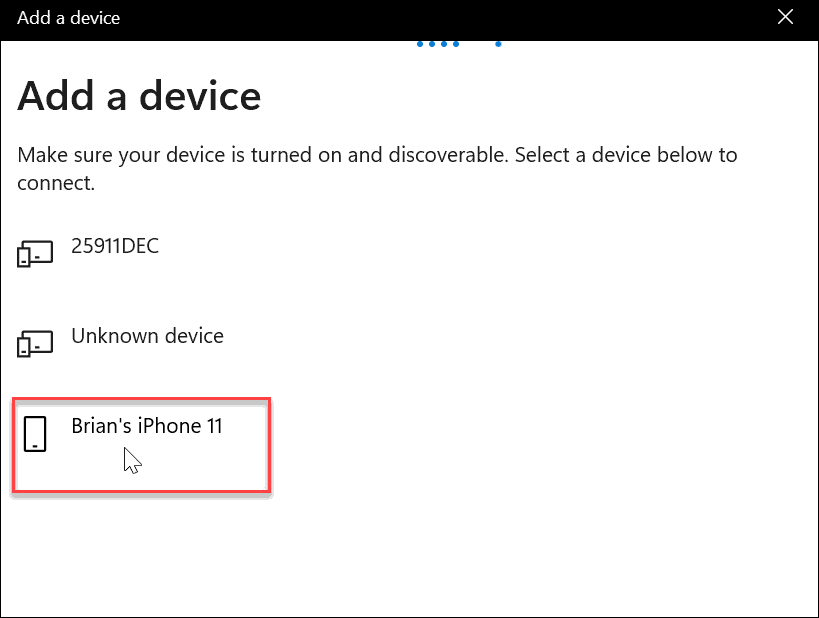
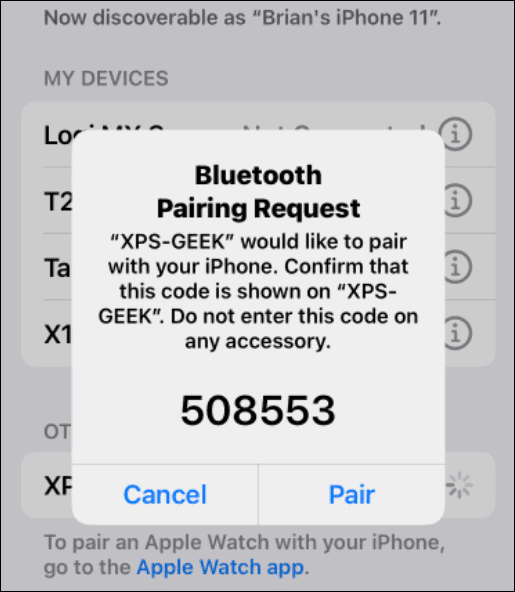
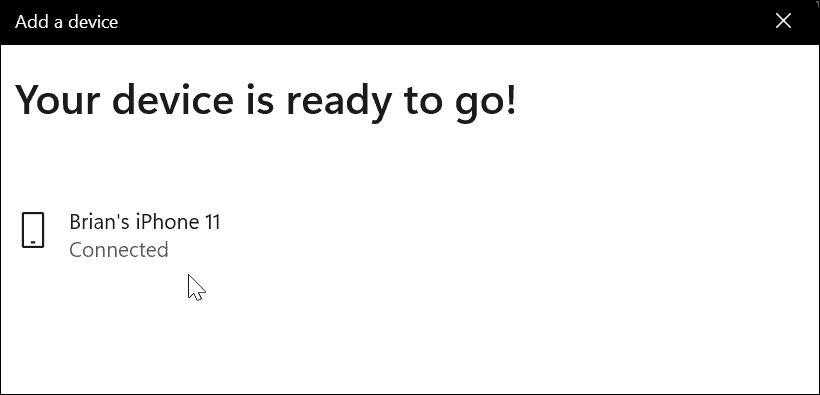
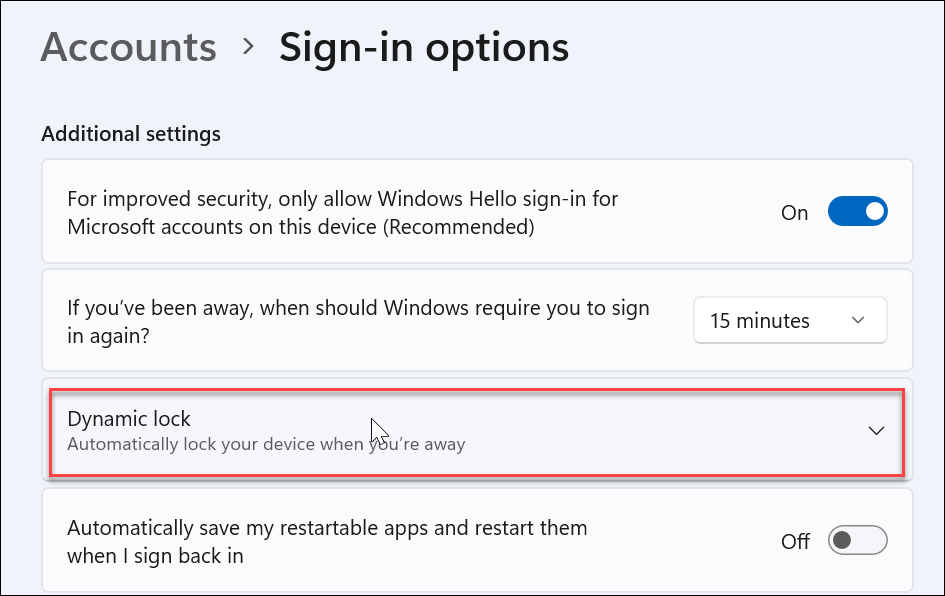
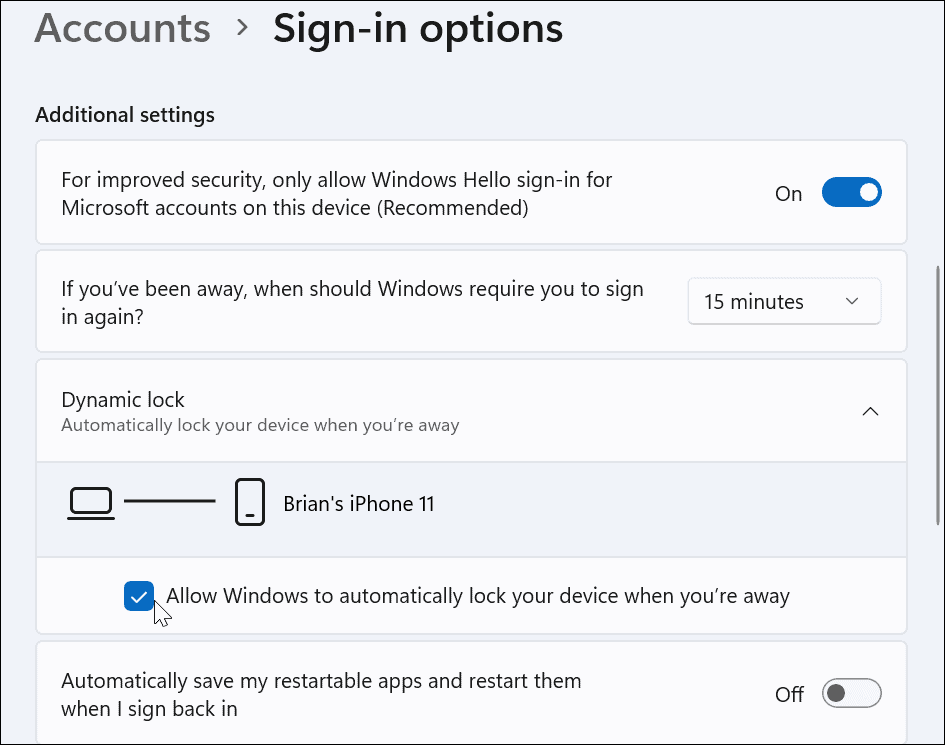
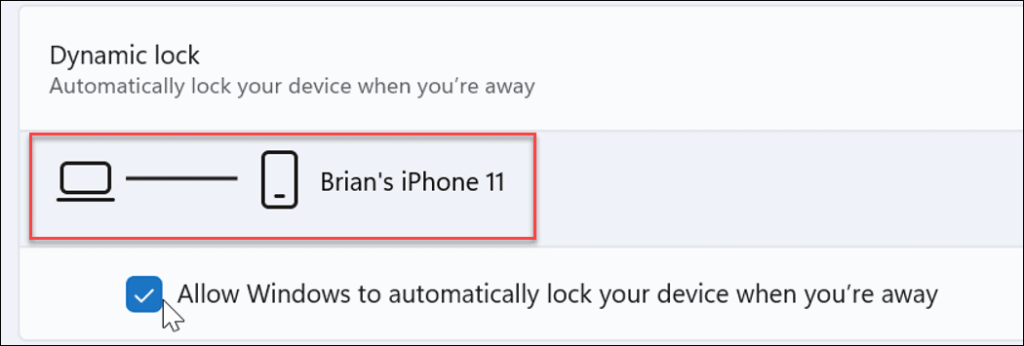



![[100% löst] Hur åtgärdar jag meddelandet Fel vid utskrift i Windows 10? [100% löst] Hur åtgärdar jag meddelandet Fel vid utskrift i Windows 10?](https://img2.luckytemplates.com/resources1/images2/image-9322-0408150406327.png)




![FIXAT: Skrivare i feltillstånd [HP, Canon, Epson, Zebra & Brother] FIXAT: Skrivare i feltillstånd [HP, Canon, Epson, Zebra & Brother]](https://img2.luckytemplates.com/resources1/images2/image-1874-0408150757336.png)